
المحتوى
- استخدام تطبيق Move to iOS
- باستخدام Google sync
- نقل يدويا باستخدام ملف VCF
- باستخدام بطاقة SIM الخاصة بك
- باستخدام تطبيق طرف ثالث
- خاتمة

على الرغم من أن Android لا يزال ملكًا ، إلا أن iOS نظام أساسي مهم وقد ترغب في تجربة نظام تشغيل Apple المحمول. لن نحكم! مرحبًا ، ربما تريد فقط الحصول على iPad ثانوي أو شيء من هذا القبيل. بغض النظر ، قد ترغب في أخذ جميع جهات الاتصال الخاصة بك معك ، لكن يجب أن تتذكر أن هذين النظامين مختلفين تمامًا.
هذا بالتأكيد لا يشبه التبديل بين جهازين يعملان بنظام أندرويد ، ويمكنهما المزامنة بسهولة عبر خوادم Google. من المهم أيضًا ملاحظة أن نقل جهات الاتصال ليس بالأمر الصعب. هناك طرق متعددة لمشاركة المعلومات بين أجهزة Android و iPhone. في هذا المنشور ، سنريك بعض الحلول المفضلة لدينا.
استخدام تطبيق Move to iOS
هل تعلم أن Apple لديه تطبيق Android في متجر Google Play؟ نعم ، انتقل إلى iOS أحد تطبيقات Apple القليلة على واجهة متجر Google ، إلى جانب Beats و Apple Music.
يهدف الانتقال إلى iOS إلى مساعدة مستخدمي Android ... حسنًا ، والانتقال إلى iOS. على الرغم من كل الكراهية التي حصلت عليها في البداية ، إلا أن التطبيق يقوم بالتأكيد بما يعلن عنه. وهو يفعل ذلك بشكل جيد للغاية. يمكنه ترحيل جهات الاتصال والصور والصور ومقاطع الفيديو وحسابات البريد الإلكتروني والتقويمات مباشرة إلى أي جهاز يعمل بنظام iOS.
عندما تكون جاهزًا لنقل جميع بياناتك ، فإن جهاز iPhone أو iPad يقوم ببساطة بإنشاء شبكة Wi-Fi خاصة والعثور على أداة Android. أدخل رمز الحماية وستبدأ العملية. بسيط مثل فطيرة!

باستخدام Google sync
على الرغم من أن Apple ليست مولعة تقليديًا بدعم مستخدمي Android ، إلا أن Google هو عكس ذلك تمامًا. تعمل معظم خدمات وميزات عملاق البحث بشكل جيد للغاية على أجهزة iPhone ، ولا يعد الاستيلاء على جهات الاتصال من خوادمهم هو الاستثناء.
ضع في اعتبارك أن هذا يعمل فقط إذا قمت بالفعل بمزامنة جهات الاتصال الخاصة بك مع حساب Google الخاص بك. بعض الأجهزة لا تفعل ذلك افتراضيًا. إذا كنت تربط كل جهات الاتصال الخاصة بك بخوادم Google ، فسيكون نقل جهات الاتصال أمرًا سهلاً.
مجرد فتح اي فون الخاص بك ورئيس لأكثر من الإعدادات> كلمات المرور والحسابات (الإعدادات> البريد وجهات الاتصال والتقويم على الأجهزة القديمة). من هناك ، أدخل حساب Gmail وتأكد من تشغيل مدقق جهات الاتصال. فعله!
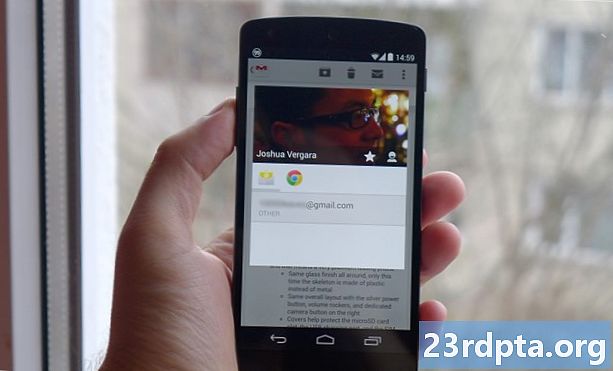
نقل يدويا باستخدام ملف VCF
لا أحب التعامل مع كل تلك الأشياء السحابة الرتق؟ يمكننا أن نفهم. هناك أيضًا طرق لنقل جهات الاتصال يدويًا من أجهزة Android إلى أجهزة iOS. يمكنك إنشاء ملف VCF ، ونقله إلى iPhone ، ثم فتحه ببساطة للحصول على جميع بيانات جهات الاتصال الخاصة بك. العملية أبسط مما يبدو ؛ لنرشدك خلاله.
- قم بإلغاء قفل جهاز Android وتوجه إلى تطبيق جهات الاتصال.
- اضغط على زر القائمة (ثلاث نقاط) واختر استيراد / تصدير> تصدير إلى التخزين.
- سيؤدي ذلك إلى إنشاء ملف VCF وحفظه على هاتفك.
- الحصول على هذا الملف على اي فون الخاص بك. أحب إرسالها إلى نفسي عبر رسالة بريد إلكتروني تمت مزامنتها على جهاز iOS (بسيطة وسريعة ولا تحتاج إلى كابلات).
- افتح الملف وسيقوم جهاز iOS بمطالبتك بذلك إضافة جميع جهات الاتصال.
- اتبع الخطوات وكن في طريقك. تم نقل جهات الاتصال الخاصة بك!

باستخدام بطاقة SIM الخاصة بك
هناك طريقة أخرى لنقل جهات الاتصال الخاصة بك من Android إلى iOS وهي استخدام بطاقة nano-SIM لهاتفك الذكي. يكون هذا مفيدًا إذا كنت تواجه مشكلة في حساب Google الخاص بك ، أو غير متصل بالإنترنت ، أو لا تريد مشاركة Google لأي سبب كان.
لنقل جهات اتصالك إلى بطاقة SIM من هاتف Android الخاص بك ، ستحتاج أولاً إلى زيارة تطبيق جهات اتصال هاتفك. تختلف العملية قليلاً اعتمادًا على الشركة المصنعة من هنا. على سبيل المثال ، يجب على مستخدمي Huawei اختيار Settings> استيراد / تصدير> تصدير إلى بطاقة SIM. وفي الوقت نفسه ، يجب على مستخدمي سامسونج الاستفادة إدارة جهات الاتصال> استيراد / تصدير جهات الاتصال> تصدير> بطاقة SIM.
بمجرد إدخال بطاقة SIM الخاصة بهاتف Android في iPhone وتشغيلها ، ستحتاج إلى النقر الإعدادات> جهات الاتصال> استيراد جهات اتصال SIM لبدء عملية النقل. يجب حفظ جهات الاتصال الخاصة بك على iPhone في جهات الاتصال.
باستخدام تطبيق طرف ثالث
إذا كنت تواجه مشكلة مع جميع الحلول الأخرى المتاحة ، فهناك أيضًا عدد من تطبيقات الطرف الثالث التي يمكن أن تسهل عملية التبديل إلى iPhone. واحدة من المفضلة هي نسخ بياناتي (Android / iOS). اعطائها نظرة!
خاتمة

كما ترون ، هناك الكثير من الطرق للعناية بهذا. الحفاظ على جهات الاتصال الخاصة بك لا ينبغي أن يكون مسعى شاقًا ، لذلك نحن سعداء بوجود منصات متعددة لا يمنعنا كثيرًا. العملية ليست واضحة تمامًا ، ولكن يمكنك بالتأكيد القيام بأي منها دون بذل الكثير من الجهد أو البحث.
أي من هذه الطرق تفضل؟ أنا معجب باستخدام حسابي في Google لنقل كل ما يمكنني ، بما في ذلك جهات الاتصال.
قد يعجبك الأمر هنا كم تكلف Google Stadia تكلفة تشغيل الألعاب (مع خصم Stadia Pro) بقلم Nick Fernandez قبل 22 دقيقةأفضل الألعاب على Google Stadia: من يحتاج الأجهزة؟ بقلم Nick Fernandez قبل 4 ساعات 23 مشاركة تعتقد أن هذا هو بواسطة Oliver Cragg منذ 7 ساعات 102 مشاركةمراجعة Google Stadia: هذا هو مستقبل الألعاب ، إذا كان لديك بيانات عن itby David Imel نوفمبر 18، 2019234 مشاركاتاحصل على التطبيق على Google Play

